Najlepszym sposobem drukowania różnych etykiet na jednym arkuszu w programie Publisher jest rozpoczęcie pracy od odpowiedniego szablonu etykiet i utworzenie etykiet przy użyciu korespondencji seryjnej. Arkusze Avery i inne perforowane puste arkusze etykiet współdziałają z wieloma szablonami, które można znaleźć w programie Publisher lub w trybie online.
Aby skonfigurować korespondencję seryjną w celu wydrukowania różnych imion i nazwisk i/lub adresów na arkuszu etykiet, zobacz Tworzenie etykiet z różnymi adresami. Instrukcje drukowania arkuszy etykiet podano w końcowych krokach procedury dotyczącej korespondencji seryjnej.
Jeśli jednak chcesz wydrukować tylko kilka różnych etykiet i nie masz nic przeciwko wpisaniu informacji dla różnych etykiet, możesz wykonać czynności opisane w tym artykule zamiast pisania korespondencji seryjnej.
-
Kliknij pozycję Plik > Nowy.
-
Kliknij pozycję Etykieta, aby znaleźć szablon etykiety, lub wpisz w polu wyszukiwania numer telefonu Avery lub innego producenta, aby znaleźć więcej szablonów w trybie online.
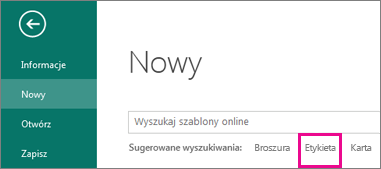
-
Sprawdź opis szablonu, aby upewnić się, że jest on zgodny z zapasami etykiet, na których zamierzasz drukować, a następnie kliknij przycisk Utwórz.
-
Wpisz informacje, które chcesz dodać do każdej etykiety.
Ewentualnie przejdź do tematu Tworzenie etykiet z różnymi adresami i postępuj zgodnie z instrukcjami, aby utworzyć korespondencję seryjną.
-
Kliknij pozycję Plik > drukuj, a następnie ponownie kliknij pozycję Drukuj.
-
Kliknij pozycję Plik > Nowy.
-
Kliknij pozycję Etykiety.
-
Na liście Dostępne szablony wybierz pozycję Zainstalowane i szablony online lub zawęzij kryteria wyszukiwania, klikając pozycję Zainstalowane szablony lub Szablony online.
-
Kliknij, aby wybrać szablon, a następnie kliknij pozycję Utwórz.
-
Kliknij pozycję Projekt strony i rozwiń okno Ustawienia strony.
-
Z listy Typ układu wybierz rozmiar arkusza, a następnie wybierz pozycję Wiele stron na arkusz. Zwróć uwagę na liczbę etykiet, które mieszczą się na arkuszu. Kliknij przycisk OK.
-
Kliknij pozycję > strony sieci Web, aby dodać etykietę do arkusza. Powtarzaj tę czynność, aż zostanie pełny arkusz etykiet.
-
Wpisz informacje, które chcesz dodać do każdej etykiety.
-
Kliknij pozycję Plik > Drukuj.
-
W obszarzeStrony wybierz pozycję Wiele stron na arkusz, a następnie kliknij przycisk Drukuj.
-
Kliknij pozycję Plik > Nowy.
-
Kliknij pozycję Etykiety.
-
Kliknij, aby wybrać szablon, a następnie kliknij pozycję Utwórz.
-
Kliknij pozycję > strony sieci Web, aby dodać etykiety do arkusza.
-
W oknie dialogowym Wstawianie strony wprowadź liczbę stron, które chcesz dodać. Aby na przykład wydrukować 30 różnych etykiet na jednym arkuszu, wstaw 29 stron.
-
Kliknij pozycję Przed bieżącą stroną lub Po bieżącej stronie.
-
Wpisz informacje, które chcesz dodać do każdej etykiety.
-
Kliknij pozycję Plik > Drukuj.
-
Na karcie Ustawienia publikacji i papieru w obszarze Opcje drukowaniawybierz pozycję Wiele stron na arkusz,a następnie kliknij przycisk Drukuj.










